RMPrepUSB最新版是一款U盘低格工具,支持将U盘格式化为NTFS,提高了文件复制速度,可以把XP安装光盘放入U盘的底层支持工具,诸如WinSetupFromUSB、USB Multiboot一类的软件,底层格式化软件使用的都是它。
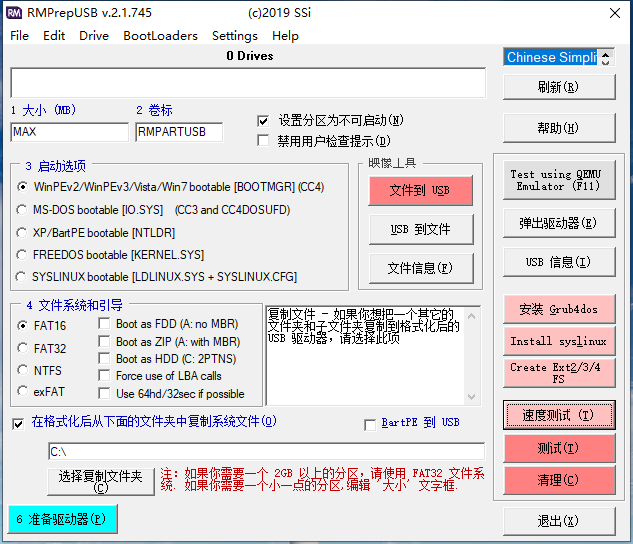
RMPrepUSB软件介绍
大U盘低格(Rmprepusb)绿色版是多国语言版的,在软件的右上角,选择Chinese Simp,再点击Chinese Simp就会自动切换到简体中文版了,这样就很方便英文不好的朋友使用了。
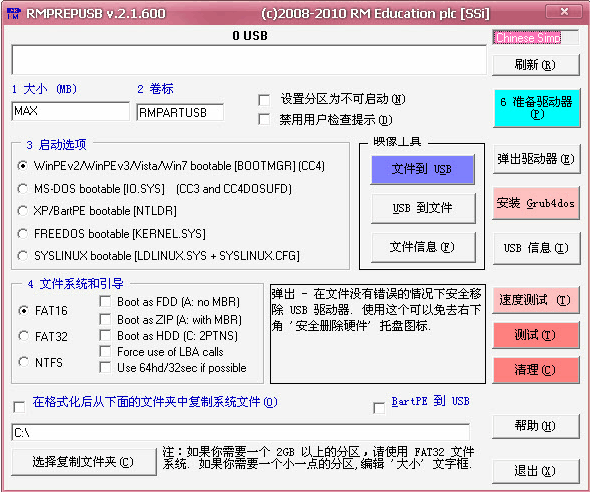
USBFDD - 如果你要启动 MS-DOS 或 FreeDOS 并想以驱动器 A: 启动,使用此选项. USB 驱动器将没有主引导记录 (MBR) 或分区表. 或者尝试 ZIP 选项以从 A: 启动.
复制启动文件 - 在格式化后,在原文件夹中的所有启动文件盒子文件夹都将复制到 USB 驱动器. 一定要勾选复制复选框.
BARTPE 到 USB - 如果你已经选择了一个 BartPE 文件夹,请勾选此项 - 例如如果使用 PE-Builder, 选择 PEBuilderBartPE 文件夹当做复制文件夹然后勾选复制文件和这个 Bart到PE 复选框. 你必须选择复制文件和把 XP 代码当做启动选项.
RMPrepUSB功能特点
1、兼容——RMPrepUSB使用特殊的启动代码补丁程序和分区安排,使您的USB驱动器有最佳的机会在多种不同的PC 上启动
2、快速——格式化快速。使用特殊的FAT32布局,可将对USB驱动器或SD卡的写入速度提高多达10%或更多。
3、灵活——您可以安装各种不同的引导程序,并执行在RMPrepUSB中制作可引导USB驱动器通常所需的所有操作。
4、测试环境——在尝试从真实系统启动USB驱动器之前,可以使用QEMU(32位CPU仿真器)测试USB驱动器是否启动。
RMPrepUSB使用方法:
1. 选择一个u盘所在的驱动器(SD卡也可)。然后可以更改分区大小 (可选)。
2.更改分区的卷标(可选)。
3. 选择合适的启动选项.如何你是用u盘安装windows,那么第一个启动选项很适合,如果是安装pe请选择截图中的第三个(xp/bartPE bootable),使用linux的话,选择最后一个。
4. 更改u盘的文件系统 (可选).还有选则使用什么方式启动,一般知识兔选择“boot as hdd”(bios中的启动顺序也要更改哦)
5. 选择要复制到U盘的文件,RMPrepUSB支持复制添加iso、img等镜像文件,如果镜像已经解压,也可以选择解压后的文件夹。
6. 点击'准备驱动器(P)'就会开始以上的所有操作.
如果自启动U盘的引导出现了错误,那么还可以使用界面上的“清理”按钮来清除u盘上的mbr。
RMPrepUSB更新日志
1、优化了用户使用界面
2、修复了某些已知bug
下载仅供下载体验和测试学习,不得商用和正当使用。
下载体验
